Windows 文字がギザギザになる原因と解決策まとめ
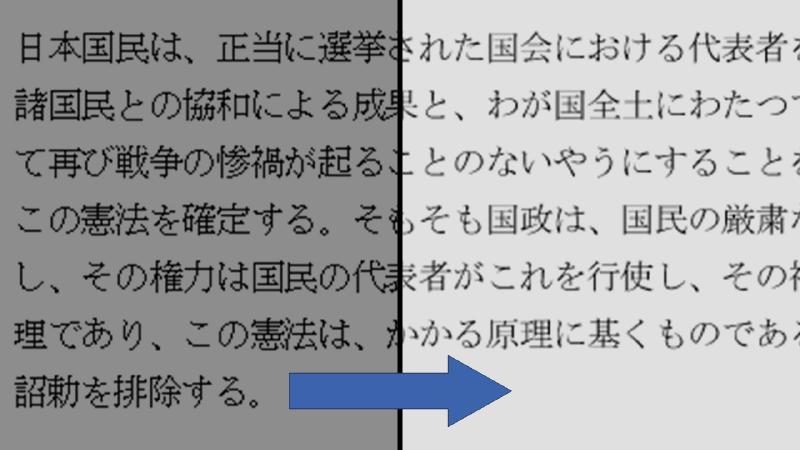
この記事では、Windows で文字がギザギザになる原因と解決策について詳しく説明します。文字がギザギザになる現象は、ディスプレイの解像度やフォントの設定、グラフィックドライバの問題など、さまざまな要因によって発生する可能性があります。この記事では、これらの要因について詳しく説明し、文字がギザギザになる問題を解決するための有効な方法を紹介します。
Windows で文字がギザギザになる現象は、ユーザーにとって非常に不便な問題です。文字がギザギザになることで、文章の読みやすさが低下し、目の疲れを引き起こす可能性があります。さらに、文字がギザギザになる現象は、Windows のシステム設定やハードウェアの問題に起因することが多いため、解決策を見つけることが難しい場合があります。
この記事では、Windows で文字がギザギザになる原因と解決策について詳しく説明し、ユーザーがこの問題を解決できるように支援します。具体的には、ディスプレイの解像度とフォントの設定の関係、グラフィックドライバの更新方法、ClearTypeの設定方法などについて詳しく説明します。
Windows 文字がギザギザになる原因
Windows で文字がギザギザになる原因には、ディスプレイの解像度が適切でないことが挙げられます。ディスプレイの解像度が低いと、文字がギザギザに見えることがあります。また、フォントの破損も文字がギザギザになる原因の一つです。フォントが破損している場合、文字が正常に表示されず、ギザギザになることがあります。
さらに、グラフィックドライバの古さも文字がギザギザになる原因となり得ます。グラフィックドライバが古いと、ディスプレイの描画が正常に行われず、文字がギザギザになることがあります。また、画面の明るさが高すぎることも文字がギザギザになる原因の一つです。画面の明るさが高すぎると、文字がギザギザに見えることがあります。
ディスプレイの清掃やメンテナンスが不十分なことも文字がギザギザになる原因となり得ます。ディスプレイにホコリや汚れがたまると、文字がギザギザに見えることがあります。したがって、定期的にディスプレイを清掃し、メンテナンスを行うことが重要です。
ディスプレイの解像度が適切でない場合
ディスプレイの解像度が適切でない場合、文字がギザギザになることがあります。ディスプレイの解像度が低いと、文字が粗く表示され、ギザギザになることがあります。一方、ディスプレイの解像度が高いと、文字が細かく表示され、ギザギザになることが少なくなります。したがって、ディスプレイの解像度を適切に設定することが重要です。
ディスプレイの解像度を設定するには、ディスプレイ設定を確認する必要があります。ディスプレイ設定は、Windows の設定アプリからアクセスできます。ディスプレイ設定では、ディスプレイの解像度を選択することができます。一般的に、ディスプレイのネイティブ解像度を選択することが推奨されます。ネイティブ解像度は、ディスプレイが最も適切に表示できる解像度です。
ディスプレイの解像度を適切に設定しても、文字がギザギザになることがある場合は、フォントの最適化を行うことが必要です。フォントの最適化は、Windows のフォント設定からアクセスできます。フォント設定では、フォントのサイズとスタイルを調整することができます。フォントのサイズとスタイルを適切に調整することで、文字がギザギザになることを防ぐことができます。
フォントが破損している場合
フォントが破損している場合、Windows で文字がギザギザになることがあります。フォントの破損は、システムファイルの破損やウイルス感染などによって発生することがあります。フォントが破損している場合は、フォントを修復または再インストールすることで問題を解決することができます。
フォントを修復するには、Windows のフォント設定を確認し、破損しているフォントを特定する必要があります。フォント設定は、コントロールパネルからアクセスできます。フォント設定で破損しているフォントを特定したら、フォントの修復ツールを使用してフォントを修復することができます。
フォントを再インストールするには、Microsoft の公式ウェブサイトからフォントをダウンロードし、再インストールする必要があります。フォントを再インストールすることで、破損していたフォントを新しいものに置き換えることができます。
グラフィックドライバが古い場合
グラフィックドライバが古い場合、文字がギザギザになることがあります。グラフィックドライバは、コンピュータとグラフィックカードの間の通信を管理するソフトウェアです。古いグラフィックドライバは、文字のレンダリングに問題を引き起こす可能性があります。特に、DirectX や OpenGL などのグラフィックライブラリを使用するアプリケーションでは、古いグラフィックドライバが文字のギザギザの原因となることがあります。
グラフィックドライバを更新するには、コンピュータのメーカーのウェブサイトから最新のドライバをダウンロードし、インストールする必要があります。NVIDIA や AMD などのグラフィックカードメーカーは、定期的にグラフィックドライバを更新しています。最新のドライバをインストールすることで、文字のギザギザを解消できる可能性があります。
また、グラフィックドライバを更新する際には、コンピュータの再起動 が必要になる場合があります。再起動後、文字のギザギザが解消されているかどうかを確認する必要があります。
画面の明るさが高すぎる場合
画面の明るさが高すぎる場合、文字がギザギザに見えることがあります。これは、液晶ディスプレイの特性上、明るさが高すぎると画面のコントラストが低下し、文字のエッジがぼやけてギザギザに見えるためです。画面の明るさを調整することで、この問題を解決することができます。
また、自動明るさ調整機能を使用することで、周囲の明るさに応じて画面の明るさを自動的に調整することができます。この機能は、Windows の設定から有効にすることができます。画面の明るさを適切に調整することで、文字がギザギザに見える問題を解決することができます。
さらに、ディスプレイのカリブレーションを行うことで、画面の色と明るさを最適化することができます。これにより、文字がギザギザに見える問題を解決することができます。ディスプレイのカリブレーションは、Windows の設定から行うことができます。
清掃やメンテナンスが必要な場合
ディスプレイの清掃やメンテナンスが不十分な場合、文字がギザギザになることがあります。ディスプレイの清掃 は、定期的に行う必要があります。ディスプレイの表面に付着した埃や汚れは、文字の表示に影響を与える可能性があります。特に、タッチスクリーン を使用している場合は、指紋や汚れがディスプレイに付着しやすいため、頻繁に清掃する必要があります。
ディスプレイの清掃には、マイクロファイバークロス や専用の清掃液を使用することが推奨されます。ディスプレイの表面をやさしく拭き、埃や汚れを除去します。ただし、ディスプレイの表面に傷をつけないように注意する必要があります。
また、ディスプレイのメンテナンスも重要です。ディスプレイの明るさ や色温度 を調整することで、文字の表示を最適化することができます。特に、長時間ディスプレイを使用する場合は、目に負担をかけないようにディスプレイの設定を調整する必要があります。
Windows 文字がギザギザになる解決策
Windows で文字がギザギザになる問題を解決するには、ディスプレイの解像度を適切に設定することが重要です。ディスプレイの解像度が低いと、文字がギザギザになる可能性があります。ディスプレイの解像度を高く設定することで、文字をより鮮明に表示することができます。
また、フォントの破損も文字がギザギザになる原因の一つです。フォントが破損している場合、文字が正常に表示されない可能性があります。フォントを修復または再インストールすることで、文字を正常に表示することができます。
グラフィックドライバの更新も文字がギザギザになる問題を解決するのに役立ちます。グラフィックドライバが古いと、文字が正常に表示されない可能性があります。グラフィックドライバを更新することで、文字をより鮮明に表示することができます。
さらに、ClearType の調整も文字がギザギザになる問題を解決するのに役立ちます。ClearType は、文字をより鮮明に表示するためのテクノロジーです。ClearType を調整することで、文字をより鮮明に表示することができます。
ディスプレイの解像度を適切に設定する
ディスプレイの解像度が適切でないことは、文字がギザギザになる原因のひとつです。ディスプレイの解像度が低いと、文字が粗く表示され、ギザギザになることがあります。したがって、ディスプレイの解像度を適切に設定することが重要です。ディスプレイ設定を確認し、解像度を適切に設定することで、文字がなめらかに表示されるようになります。
また、ディスプレイのアスペクト比も重要です。アスペクト比が正しくないと、文字が歪んで表示され、ギザギザになることがあります。ディスプレイのアスペクト比を正しく設定することで、文字が正しく表示されるようになります。
ディスプレイの解像度を適切に設定するには、ディスプレイ設定を確認し、解像度を適切に設定する必要があります。Windows では、ディスプレイ設定を変更することで、ディスプレイの解像度を適切に設定できます。
フォントを修復または再インストールする
Windows で文字がギザギザになる原因のひとつは、フォント が破損していることです。フォントが破損すると、文字が正常に表示されず、ギザギザになったり、途切れたりすることがあります。この問題を解決するには、フォントを修復または再インストールする必要があります。
フォントを修復するには、Windows の フォント設定 を開き、問題のあるフォントを選択して、フォントの修復 をクリックします。フォントを再インストールするには、Windows の コントロールパネル を開き、フォント を選択して、問題のあるフォントを削除し、再度インストールします。
また、フォントを修復または再インストールする前に、システムファイルのチェック を実行して、システムファイルに問題がないことを確認することも重要です。システムファイルのチェックは、Windows の コマンドプロンプト を開き、sfc /scannow コマンドを実行することで行うことができます。
グラフィックドライバを更新する
グラフィックドライバを更新することは、Windows で文字がギザギザになる問題を解決するための重要なステップです。グラフィックドライバは、コンピュータとグラフィックカードの間の通信を管理するソフトウェアであり、古いドライバはシステムのパフォーマンスに影響を与える可能性があります。特に、グラフィックカード の性能が高い場合、古いドライバではその能力を十分に活用できない可能性があります。
グラフィックドライバを更新するには、まず デバイスマネージャー を開きます。デバイスマネージャーは、Windows のシステム設定の一部であり、コンピュータに接続されているすべてのデバイスを管理することができます。デバイスマネージャーを開いた後、ディスプレイアダプター のセクションを探し、使用中のグラフィックカードのドライバを更新します。
グラフィックドライバを更新する際には、メーカーの公式ウェブサイト から最新のドライバをダウンロードすることをお勧めします。メーカーの公式ウェブサイトからダウンロードしたドライバは、安全性と互換性が保証されています。更新が完了したら、コンピュータを再起動して変更を適用します。
画面の明るさを調整する
ディスプレイの明るさが高すぎると、文字がギザギザに見えることがあります。特に、液晶ディスプレイを使用している場合、明るさが高すぎると、文字のエッジがぼやけてギザギザに見えることがあります。明るさを調整することで、文字をよりクリアに表示することができます。
ディスプレイの明るさを調整するには、ディスプレイ設定を変更する必要があります。Windows では、ディスプレイ設定を変更することで、明るさを調整することができます。ディスプレイ設定は、スタートメニューからアクセスすることができます。スタートメニューを開き、設定を選択し、システムを選択し、ディスプレイを選択することで、ディスプレイ設定にアクセスすることができます。
ディスプレイ設定で明るさを調整するには、明るさと色のセクションに移動する必要があります。このセクションでは、明るさの調整スライダーを使用して、明るさを調整することができます。スライダーを左に移動すると、明るさが低くなり、文字がよりクリアに表示されます。
ディスプレイを清掃する
ディスプレイを清掃することは、文字がギザギザになる問題を解決するための重要なステップです。ディスプレイの表面に付着している埃や汚れは、文字の表示を歪ませる原因となります。ディスプレイを清掃するには、まずディスプレイの電源を切ってください。次に、マイクロファイバークロスやディスプレイ専用の清掃液を使用して、ディスプレイの表面をやさしく拭きます。ディスプレイのコーティングを傷つけないように、アルコールやアセトンなどの強い化学物質を使用しないように注意してください。
ディスプレイを清掃することで、文字の表示が改善され、ギザギザになる問題が解決される可能性があります。また、ディスプレイを定期的に清掃することで、ディスプレイの寿命を延ばすことができます。ディスプレイの清掃は、月に1回程度の頻度で行うことをお勧めします。
ディスプレイを清掃する際には、ディスプレイの種類に注意してください。液晶ディスプレイや有機ELディスプレイなどの特殊なディスプレイには、専用の清掃方法が必要な場合があります。ディスプレイの取扱説明書を参照して、正しい清掃方法を確認してください。
Windows 11 で文字をなめらかに表示する方法
Windows 11 で文字をなめらかに表示するには、ディスプレイ設定を確認することが重要です。ディスプレイの解像度が適切でないと、文字がギザギザになることがあります。ディスプレイ設定を確認するには、スタートメニューから「設定」を選択し、「システム」→「ディスプレイ」に進みます。ここで、解像度を確認し、必要に応じて変更します。
また、フォントの最適化も重要です。フォントが破損している場合、文字がギザギザになることがあります。フォントを修復または再インストールするには、スタートメニューから「設定」を選択し、「システム」→「フォント」に進みます。ここで、フォントの最適化を実行することができます。
さらに、ClearTypeの調整も有効です。ClearTypeは、文字をなめらかに表示するための機能です。ClearTypeを調整するには、スタートメニューから「設定」を選択し、「システム」→「ディスプレイ」に進みます。ここで、ClearTypeを有効にし、調整します。
最後に、グラフィックドライバを更新することも重要です。グラフィックドライバが古い場合、文字がギザギザになることがあります。グラフィックドライバを更新するには、スタートメニューから「設定」を選択し、「システム」→「デバイスマネージャー」に進みます。ここで、グラフィックドライバを更新することができます。
まとめ
Windows 文字がギザギザになる原因と解決策を理解することで、ユーザーはより快適なコンピュータ使用体験を得ることができます。ディスプレイの解像度が適切でないこと、フォントが破損していること、グラフィックドライバが古いこと、画面の明るさが高すぎること、清掃やメンテナンスが必要なことなどが、文字がギザギザになる原因として考えられます。
これらの問題を解決するには、ディスプレイの解像度を適切に設定する、フォントを修復または再インストールする、グラフィックドライバを更新する、画面の明るさを調整する、ディスプレイを清掃するなどが有効です。また、Windows 11 で文字をなめらかに表示するには、ディスプレイ設定を確認し、フォントの最適化を行い、ClearType を調整し、グラフィックドライバを更新し、高解像度ディスプレイを使用することが推奨されます。
これらの解決策を実施することで、Windows で文字がギザギザになる問題を解決し、より快適なコンピュータ使用体験を得ることができます。
よくある質問
Windows 文字がギザギザになる原因は何ですか?
Windows 文字がギザギザになる原因は、フォントのレンダリングやディスプレイの設定などが関係しています。Windows では、フォントのレンダリングに ClearType という技術を使用していますが、この技術が有効になっていない場合や、ディスプレイの解像度が低い場合には、文字がギザギザになることがあります。また、グラフィックドライバーのバージョンが古い場合や、ディスプレイの調整が不十分な場合にも、文字がギザギザになることがあります。
Windows 文字がギザギザになる問題を解決するにはどうすればよいですか?
Windows 文字がギザギザになる問題を解決するには、まず ClearType を有効にする必要があります。ClearType は、Windows のフォントのレンダリングを改善する技術です。ClearType を有効にするには、コントロールパネルを開き、表示を選択し、ClearType テキストの調整をクリックします。また、ディスプレイの解像度を上げることで、文字がギザギザになる問題を解決することができます。
Windows 文字がギザギザになる問題は、どのバージョンの Windows で発生しますか?
Windows 文字がギザギザになる問題は、Windows XP 以降のバージョンで発生する可能性があります。ただし、Windows 10 以降のバージョンでは、ClearType がデフォルトで有効になっているため、文字がギザギザになる問題は少なくなります。また、Windows 11 では、ClearType がさらに改善されており、文字がギザギザになる問題はほとんど発生しません。
Windows 文字がギザギザになる問題を解決するために、どのようなソフトウェアを使用する必要がありますか?
Windows 文字がギザギザになる問題を解決するために、特別なソフトウェアを使用する必要はありません。ただし、グラフィックドライバーを更新することで、文字がギザギザになる問題を解決することができます。また、ディスプレイの調整を行うソフトウェアを使用することで、文字がギザギザになる問題を解決することができます。
コメントを残す
コメントを投稿するにはログインしてください。

関連ブログ記事